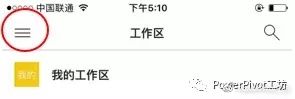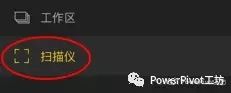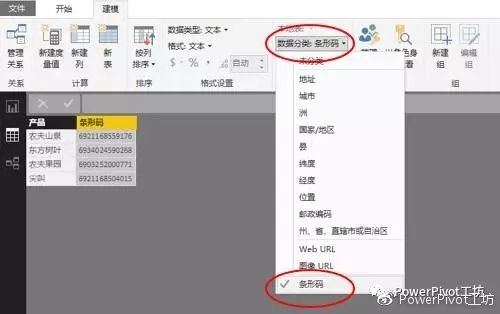本文和大家分享如何通过扫描条形码获取对应的Power BI报表。我们可以通过苹果手机上的Power BI APP 扫描商品条形码,APP会快速定位并打开该条形码对应的报表。借此功能,我们可以实现类似商品追踪、库存管理、物流管理等应用场景。
我们准备了一个简单的商品报表示例。在手机上打开Power BI APP, 点击左上角的“三条横线”
选择“扫描仪”
用手机扫描商品条形码。在本例中我们扫描一瓶农夫山泉矿泉水的条形码。Power BI APP即会快速定位到包含该条形码的报表并将该报表筛选为仅显示当前扫描商品对应的数据。
再来扫描一瓶“东方树叶”
农夫果园
实现该功能最重要的一点就是在Power BI 建模中,将条形码列在“数据分类”中指定为“条形码”。
这和我们在进行地图或图片展现时一样,只需在“数据分类”中进行相关指定即可。是不是非常简单?
需要注意:
“条形码”只在Power BI Desktop中的数据分类中有,在Excel Power Pivot还没有更新出来。
支持的条形码格式:
• UPCECode
• Code39Code
• A39Mod43Code
• EAN13Code
• EAN8Code
• 93Code
• 128Code
• PDF417Code
• Interleaved2of5Code
• ITF14Code
3. 微信的二维码不属于条形码范畴,不能支持。
4. 该功能目前只支持苹果手机Power BI APP。
更多Power BI条形码功能应用场景,欢迎大家留言分享。
如果您想深入学习微软Power BI,欢迎登录网易云课堂试听学习我们的“从Excel到Power BI数据分析可视化”系列课程。或者关注我们的公众号(PowerPivot工坊)后猛戳”在线学习”
长按下方二维码关注“Power Pivot工坊”获取更多微软Power BI、Power Pivot相关文章、资讯。欢迎小伙伴儿们转发分享~